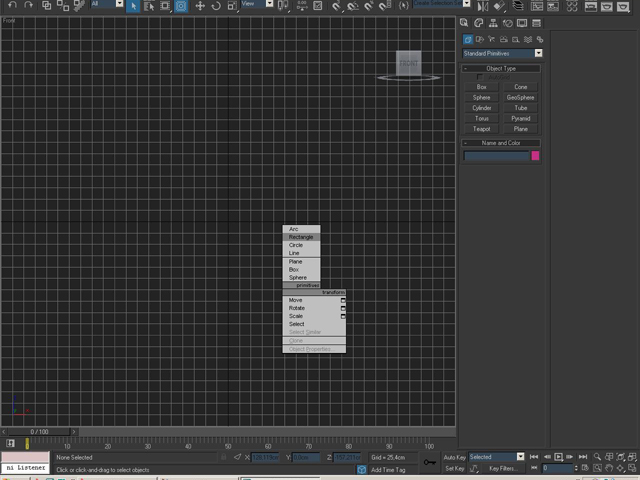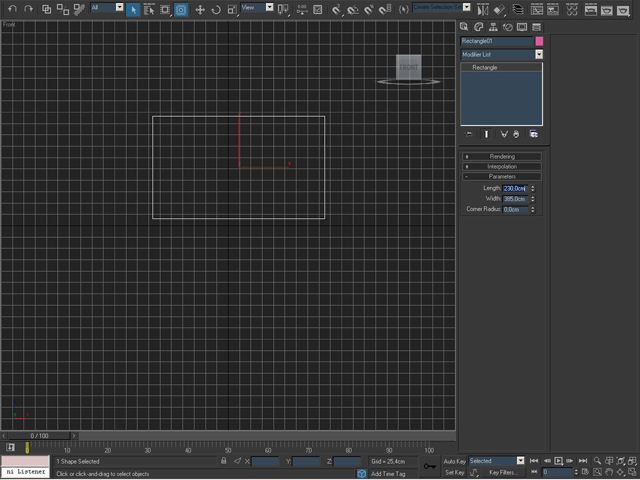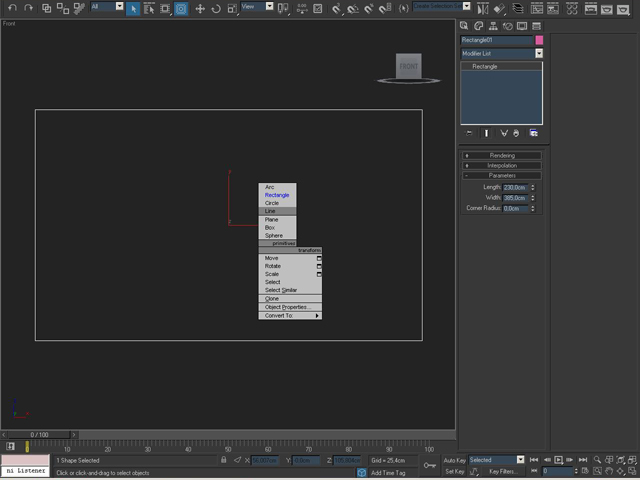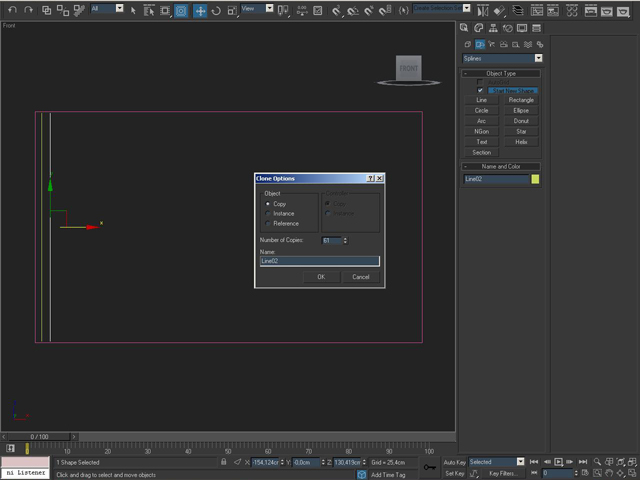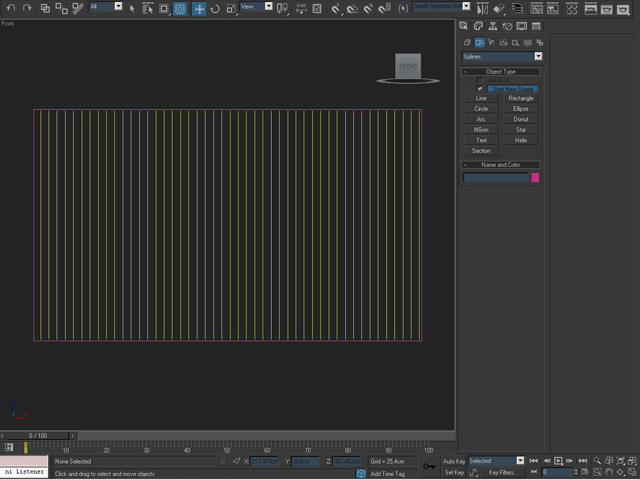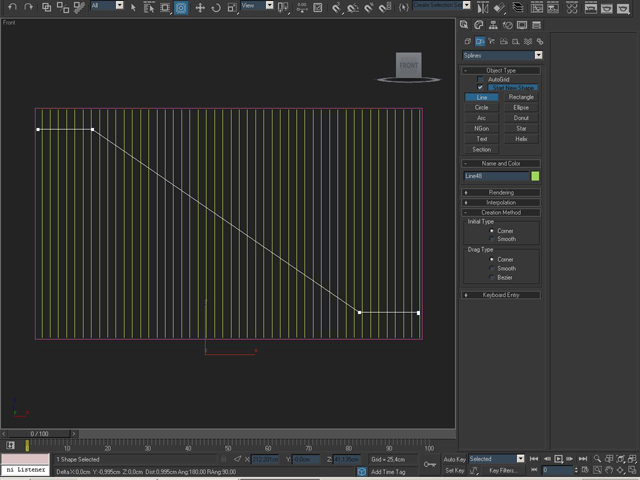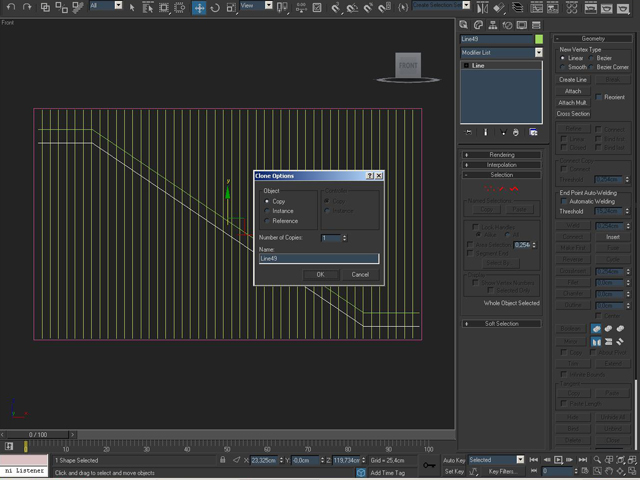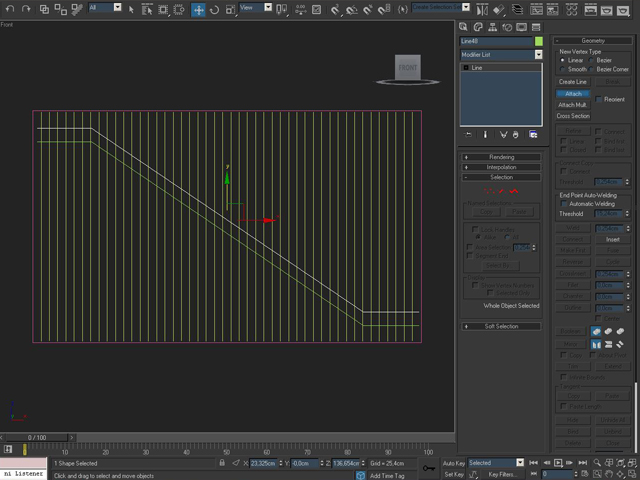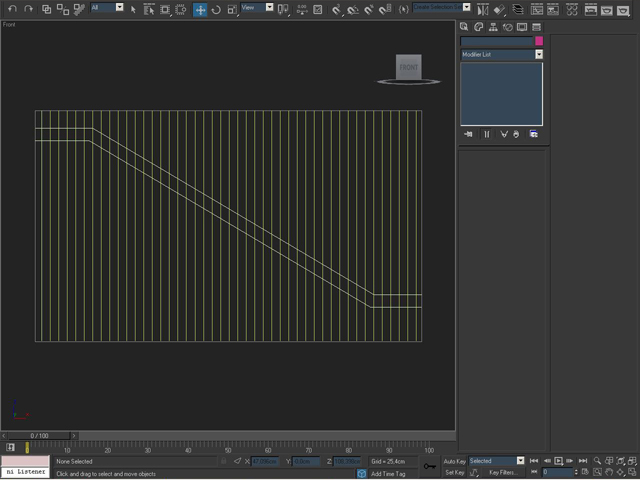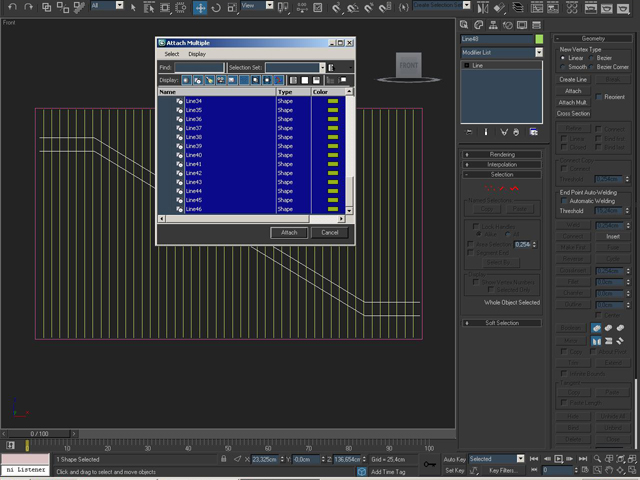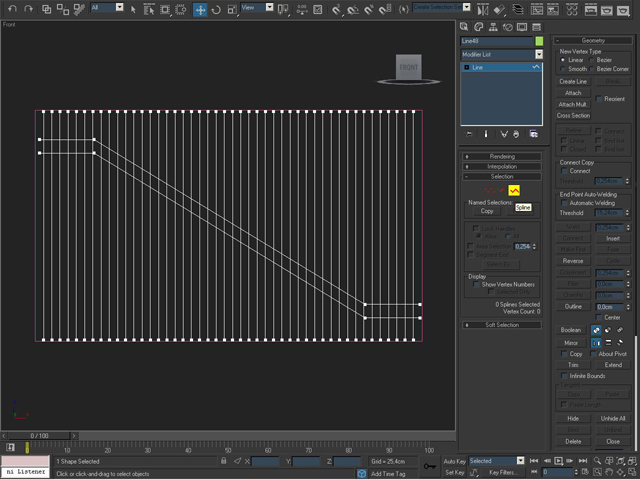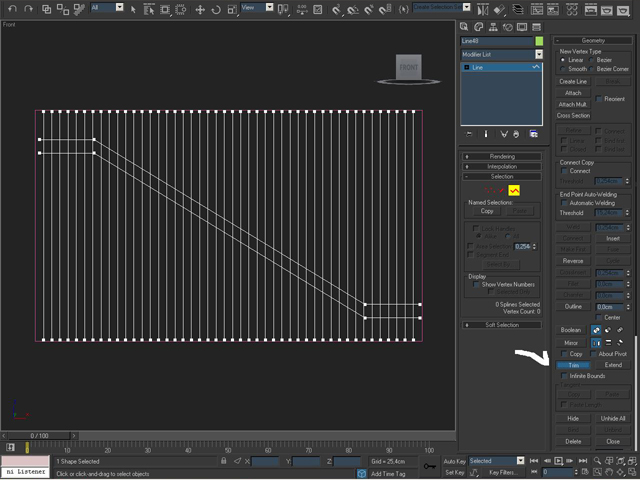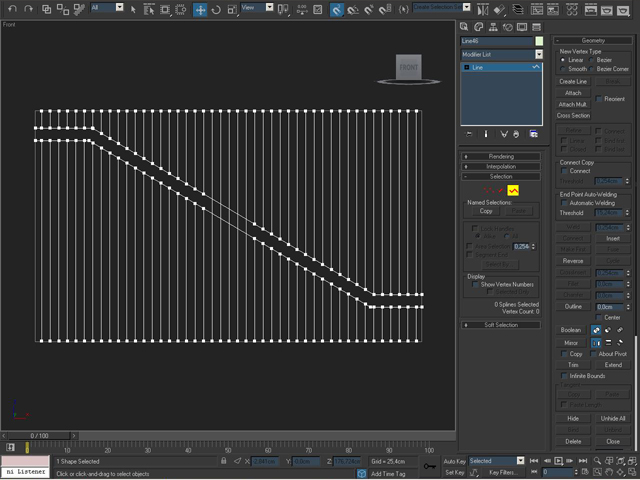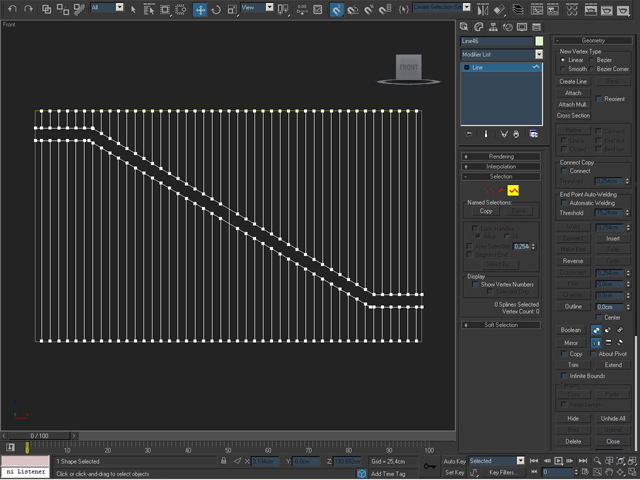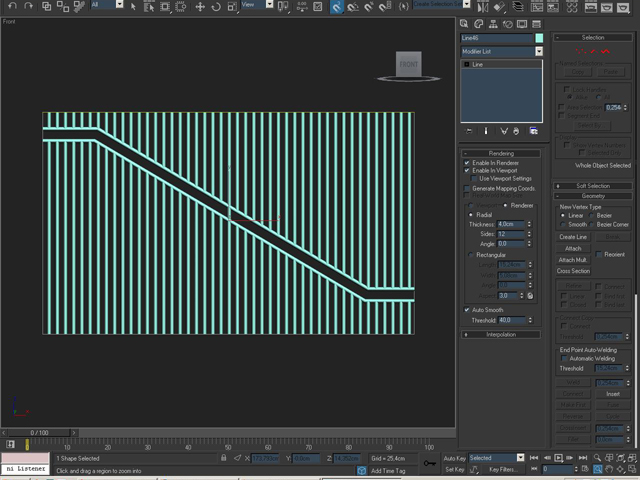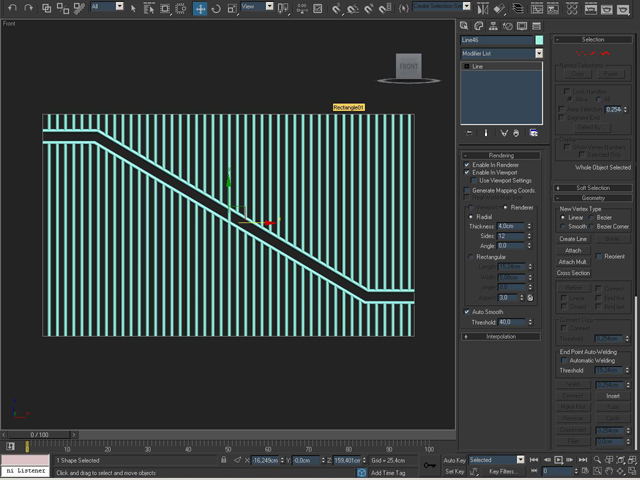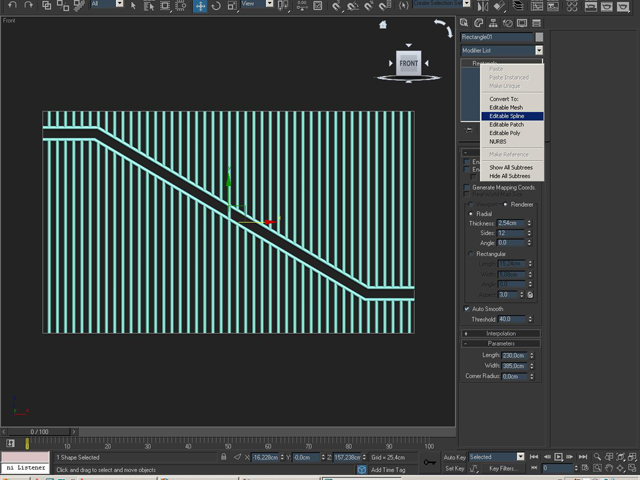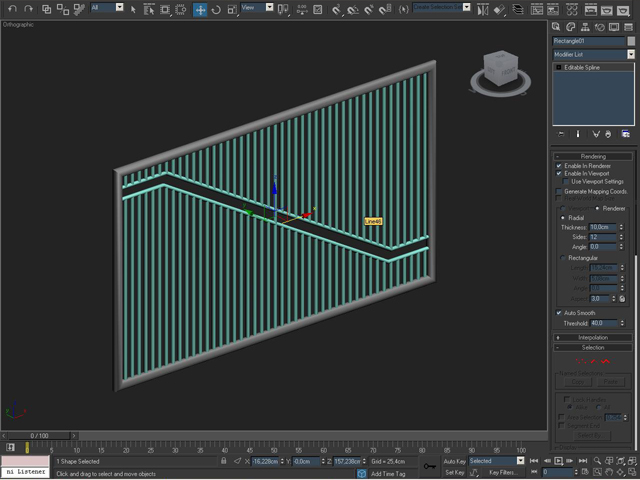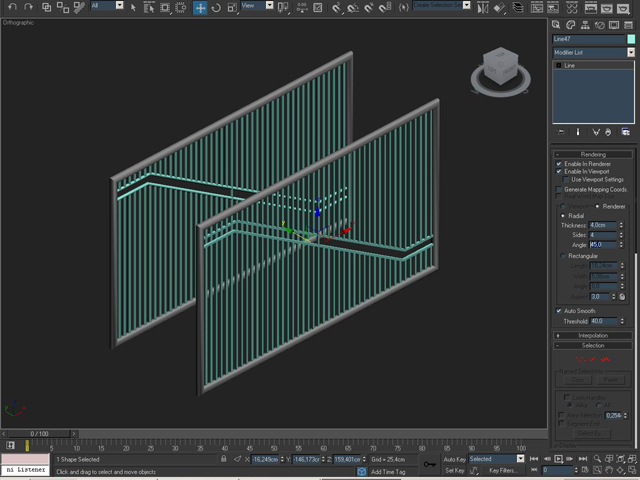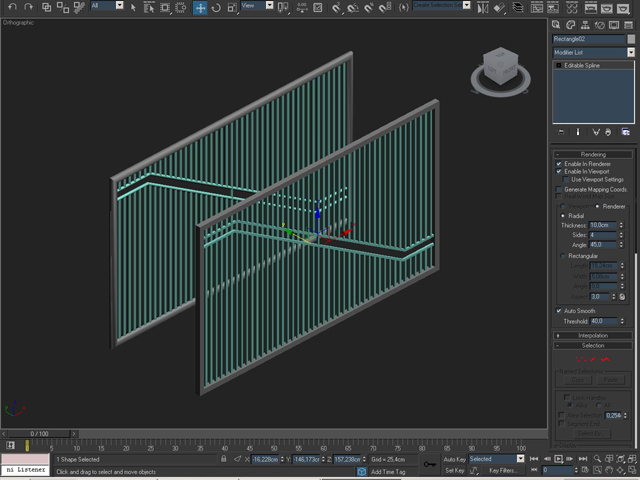Cursos e Bibliotecas Ver Mais
Galeria 3D1 Ver Mais

Rafa Gare
São Paulo

Fernando Cunha
Porto-Portugal - PR

Bona Studio 3D
Jaraguá do Sul/SC - Brazil - SC

dami
João Pessoa pb - AC

Joao Neto CG
Recife PE - PE
Portfólios Ver Mais

kbecker
Porto Alegre - RS

CLEBER BA
Salvador/BA - BA

ZagaDesigner
Maceio - AC

Marcelo
Joinville SC - AC
Tutoriais - Maquete eletrônica
Entra na vieport front teclando \"F\" primeiro crie um retangulo, acessando o painel creat shapes ou clicando direito do mouse com a tecla Crlt pressionada
agora crie uma linha na vertical pode fazer isso acessando painel modify>shaps ou clicando direito do mouse com a tecla Crlt pressionada e escolhendo a opção line
com a line criada faça varias cópias basta selecioanla e o sift pressionado e move ativo arraste e crie varias cópias
em seguida crie um nova line q servira com base do recorte e fixação das barras divindo a estrutura da grade em duas partes, tire uma copia para fazer a parte de baixo
com a line selecionada acesse o painel modify e use o attach p seleciona a copia criada, em seguida faça os ajuste necessario na line com o vertices selecioandos
volte ao painel modify e com o attach list anexe todas as lines, com todas sendo uma unica line entre no peinel modify e selecione spline ou tecle 3
feito isso vamos usar a ferramenta Trim p recortas as lines, clic em trim e na linha q deseja ser cortada
Com a parte mais trablhosa pronta basta agora entrar no painel modify na aba Rendering e abilitar as opções Enable In Rendering e Enable In Vieport
Na aba Radial definimos se a barras (lines) seram retangulares ou circulares o numero de Sides define quantos seguementos tera a geomentria, acima de 4 se assemelha ao circulo no meu caso deixe com 12 mesmo, em Thickenss definimos o diamentro da barras, ou seja, o diametro da line e em Angle a rotação da line
Na aba Radial definimos se a barras (lines) seram retangulares ou circulares o numero de Sides define quantos seguementos tera a geomentria, acima de 4 se assemelha ao circulo no meu caso deixe com 12 mesmo, em Thickenss definimos o diamentro da barras, ou seja, o diametro da line e em Angle a rotação da line
Agora basta seleciona o retangulo e masi primeiro precisamos torna-lo editavel entaunm no painel da criação clic direito do mouse e escolha edity spline
feito isso acesse no painel modify na aba Rendering e abilitar as opções Enable In Rendering e Enable In Vieport, deixe os valores de Thickenss onde tem as barras 4cm e no contorno com 10cm
para tornar as barras retagulares é muito facil basta acessar o painel modify novamente em Sides coloque 4 e no Angle digite 45, e pronto
Faça o login para poder comentar
viniarqu3d
Comentou em 15/12/2009 11:33
Ver comentário
stenionet
Comentou em 14/11/2009 10:27
Ver comentário
Juliano Kloss
Comentou em 14/11/2009 10:00
Ver comentário
gilback
Comentou em 11/11/2009 01:05
Ver comentário
gilback
Comentou em 07/11/2009 19:59
Ver comentário
Ricardo
Comentou em 06/11/2009 22:48
Ver comentário
projetistagyn
Comentou em 06/11/2009 10:38
Ver comentário
Triple D
Comentou em 06/11/2009 09:07
Ver comentário
Junior003
Comentou em 05/11/2009 11:56
Ver comentário
Roger Adriano
Comentou em 04/11/2009 10:44
Ver comentário
VOCÊ TAMBÉM PODE SE INTERESSAR POR:
Usuários conectados
Total de mensagens publicadas pelos membros da comunidade: 711053.
Total de membros registrados: 138523
Últimos membros registrados: JointCare11, LumiLeanAvis Prix, psoriol, Miltonsroberts, degmon026, Mvyeira , luciano pr, Davis123.
Usuário(s) on-line na última hora: 1320, sendo 4 membro(s) e 1316 visitante(s).
Membro(s) on-line na última hora: psoriol, LumiLeanAvis Prix, holtenodro, JointCare11.
Legenda: Administrador, Especial, Moderador, Parceiro .